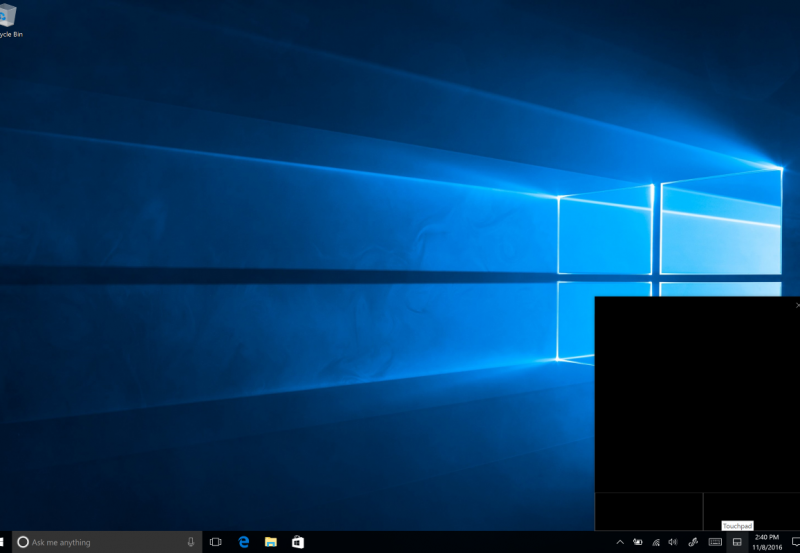如何在非精密 PC 上啟用精密觸摸板驅動程序
2分鐘讀
發表於
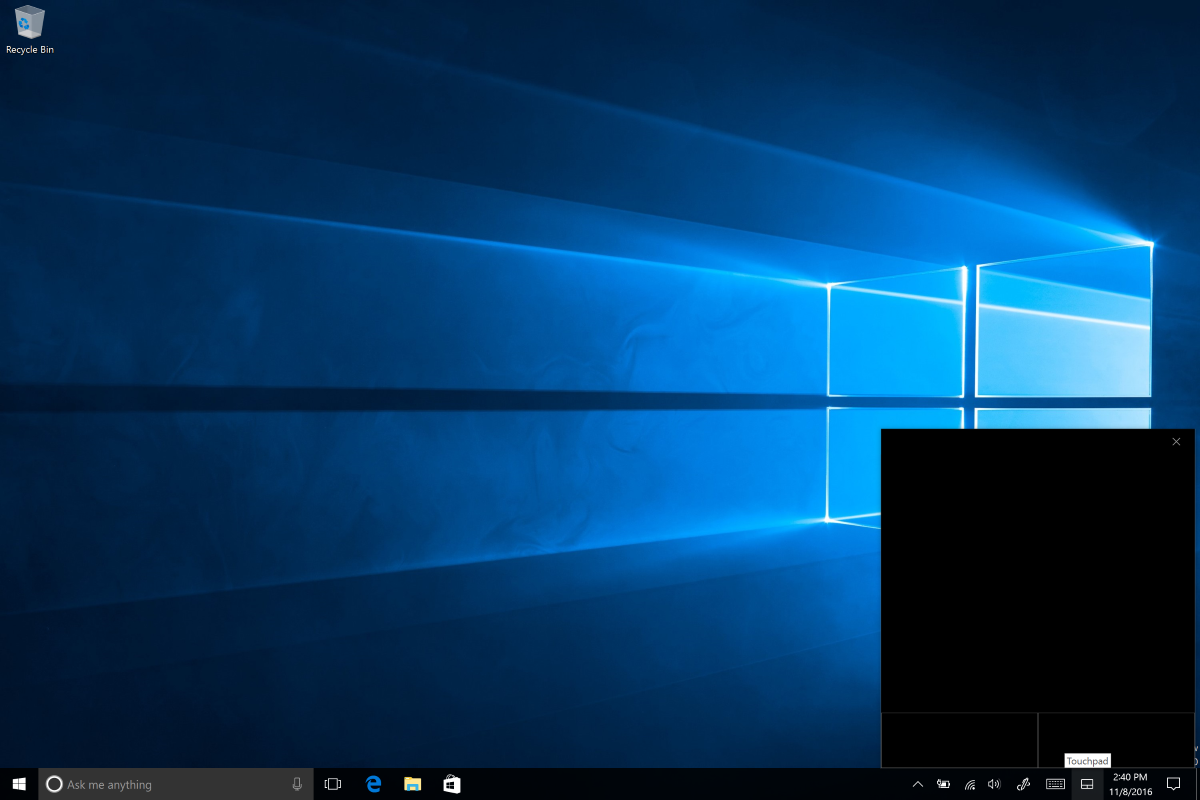
眾所周知,Windows Precision Touchpad 驅動程序在將 Windows PC 中的觸摸板功能與 MacBook 相媲美方面已經走了很長一段路——當然還有更好的硬件設計和更寬敞的觸摸板。 並非所有 PC 都附帶這些驅動程序,一些製造商選擇了劣質的 Synaptics 和 Elan 驅動程序 微軟在多點觸控和手勢支持方面的 Precision 驅動程序.
通過本指南,有一種方法可以將 Synaptics 和 Elan 驅動程序替換為 Microsoft 更好的全方位精密觸摸板驅動程序。 您可能需要手頭有一個外接鼠標,以防在您使用驅動程序時觸摸板暫時停止工作。
如何在非精密 PC 上啟用精密觸摸板驅動程序
- 打開 Windows 設備管理器並導航到“鼠標和其他指針設備”
- 檢查你有什麼驅動程序,它應該是 Synaptics 或 Elan。
- 從任一下載 Elan 或 Synaptics 精密驅動程序 SOFTPEDIA or 聯想 根據你的配置。
- 解壓縮設備驅動程序並記下它們的存儲位置
- 重新打開設備管理器並右鍵重複步驟 1 至 2。
- 右鍵單擊相應的設備驅動程序(Synaptics 或 Elan)並選擇“更新驅動程序”。 [注意:不要卸載此驅動程序,而是在其上安裝新的精度驅動程序]
- 與其像往常一樣在網上自動搜索新的驅動程序,不如選擇在計算機上搜索驅動程序軟件。
- 隨後選擇“讓我從已安裝的驅動程序列表中選擇”。 選擇 Synaptics 或 Elan 驅動程序,然後在下一個菜單中選擇“從磁盤安裝”。
- 瀏覽您之前提取的驅動程序文件夾中的 autorun.inf 並選擇它。
- 選擇 Synpatics 或 Elan 指針設備,然後單擊下一步繼續安裝驅動程序。
- 安裝驅動程序並重新啟動。